
최근 경험했던 '크롤러:호스팅 서버에 연결할 수 없음' 현상과 해결방법에 대하여 알아보도록 하겠습니다. 공통적인 사항은 무효트래픽 또는 그 외 정책위반으로 인한 광고게재 제한이 아닌 경우입니다. 아시겠지만 그 확인은 에드센스 홈페이지의 정책센터 알림 또는 통지메일로 알 수 있습니다. 아무런 문제가 없는 상황에 준한 것이니 동일한 현상 시 도움이 되시길 바랍니다.
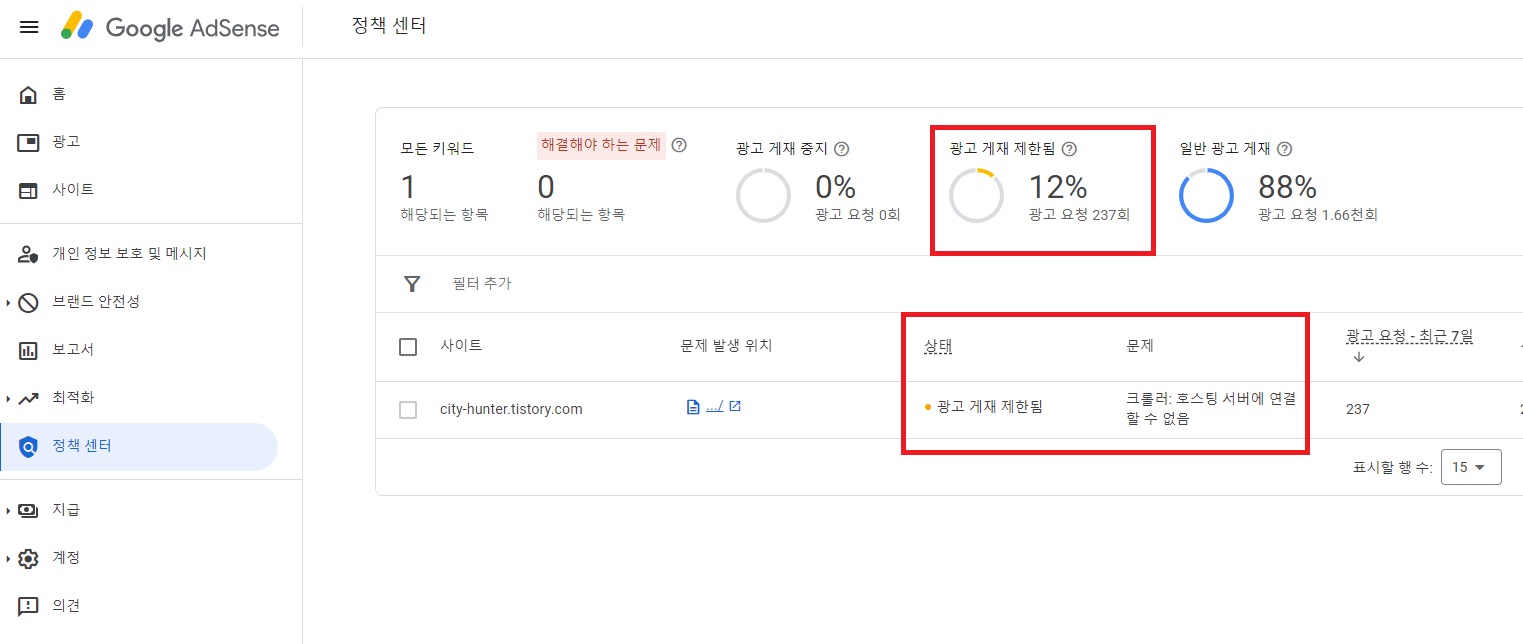
1. 현상
- 모바일에서는 광고가 잘 뜨지만 PC에서는 안 뜸.
- 목록(메인) 화면에서는 광고가 잘 뜨지만 본문만 들어가면 안 뜸.
- 광고제한 상태도 아닌데 전체적으로 광고가 안 뜸.
- 광고가 불규칙하게 떴다 안 떴다 함.
- 어쩌다 뜨는 전면광고도 불규칙함. 아니면 안 뜸.
2. 해결방법
- 색인 유무 확인
우선 메인(목록) 페이지 색인이 되었는지 확인하여 안 되어있는 상태라면 색인요청을 합니다. 블로그 기간이 짧으신 분들 중 구글 서치콘솔에 본인이 작성한 포스팅을 색인요청해야 노출된다는 것을 모르시는 분들도 많을 것으로 생각합니다. 포스팅할 때마다 해주셔야 합니다.(내용이 수정되어도 다시 해주어야 함). 색인요청 방법은 서치콘솔에서 메인페이지 또는 포스팅(본문) 페이지 주소를 복사 붙여 넣기 하여 한번에 하나씩 색인요청하시면 됩니다. 방법은 아래 이미지를 참고해 주세요. 우선 메인페이지만 해보시고 색인이 정상적으로 되어있다면 다음단계로 바로 해보시는 것도 시간절약상 좋을 수 있습니다. 하루에 색인요청할 수 있는 개수에 제한이 있으니 나머지 포스팅글에 대한 부분은 상황을 보고 천천히 하시면 됩니다. 이렇게 색인요청을 해도 실제 구글에서 제대로 노출이 되기까진 많은 시간이 걸리니 참고하세요. 우선 메인페이지만 합니다.
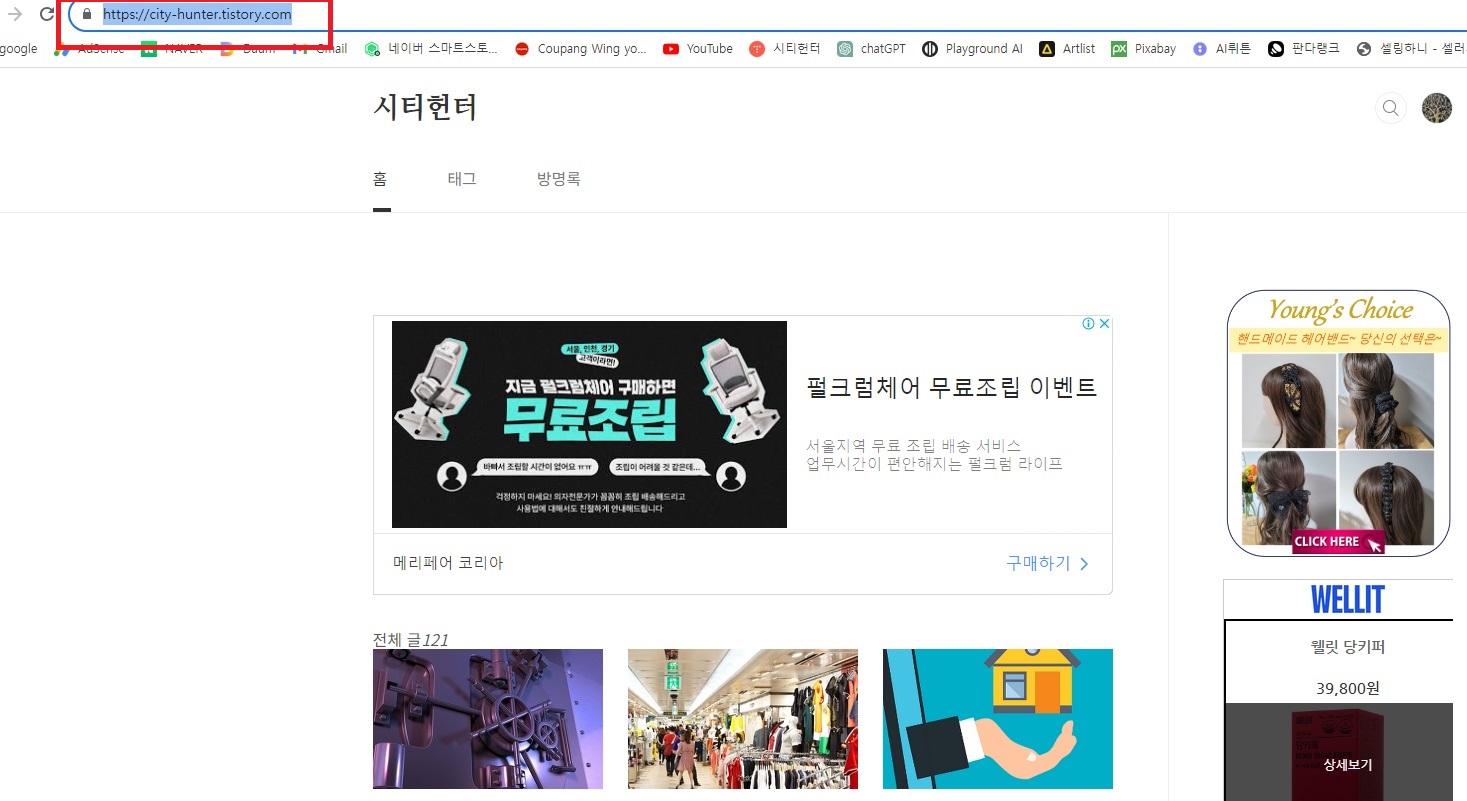
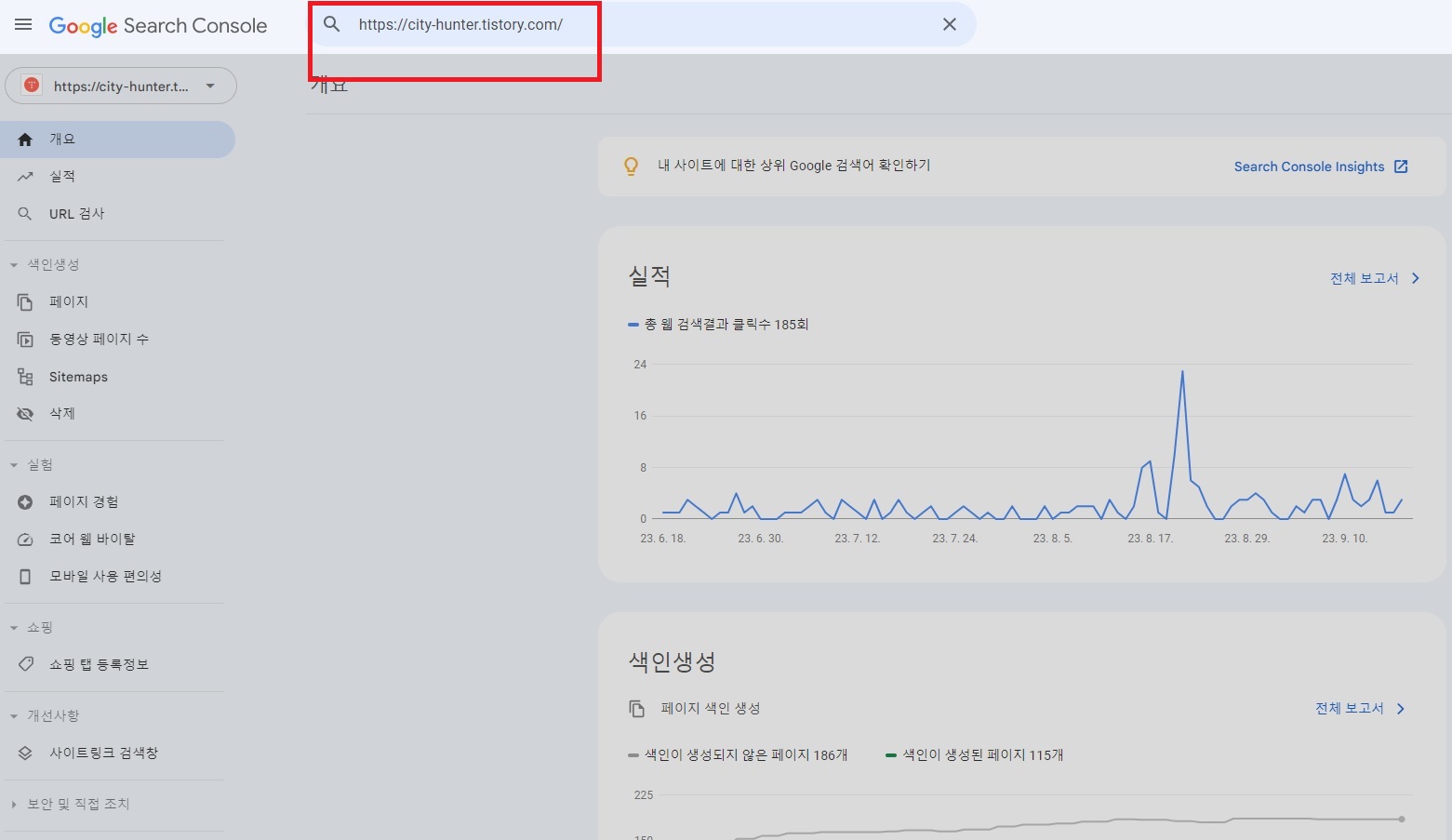
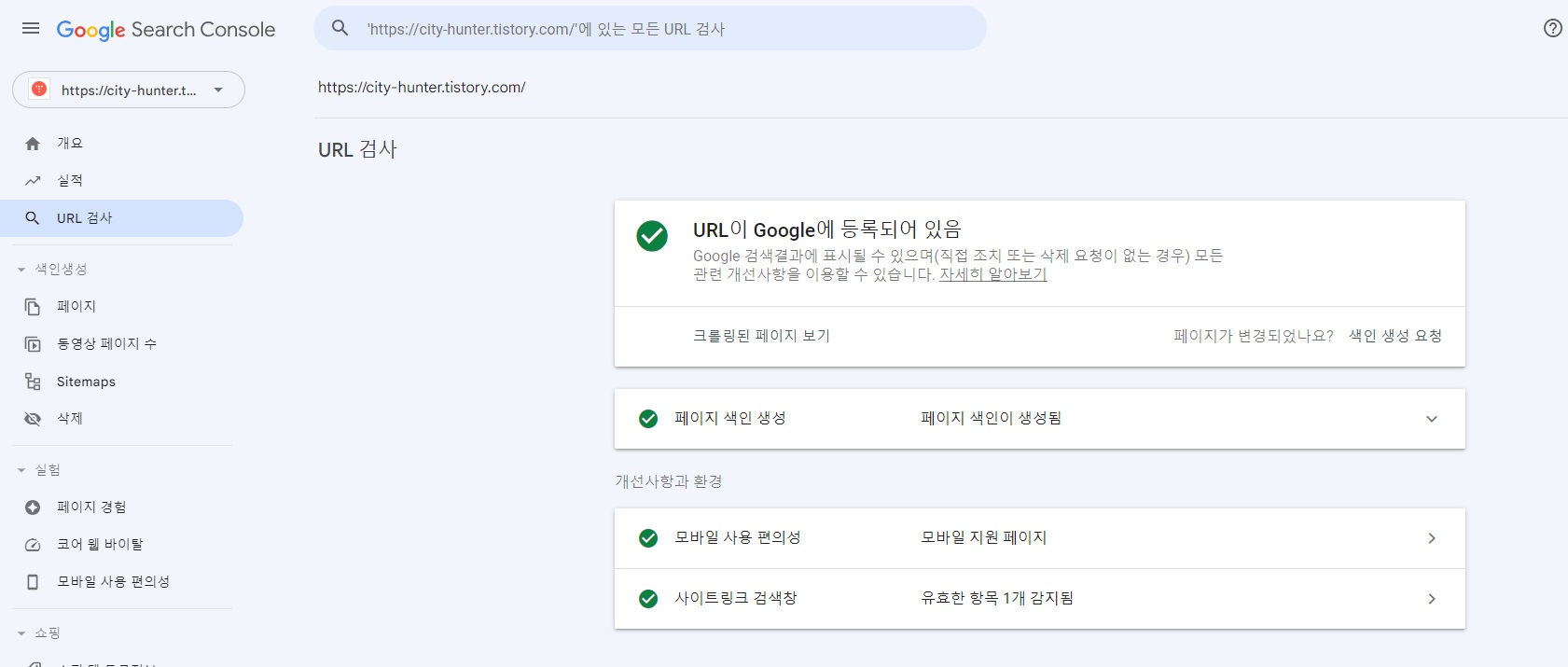

- 에드센스 광고설정 리셋 및 광고코드 재삽입
블로그 관리에서 설정되어 있는 에드센스 광고를 모두 해제합니다. 그리고 에드센스 승인이 나서 코드 삽입했었던 시절로 돌아간 기분으로 에드센스 홈페이지에서 광고코드를 다시 복사하여 html 편집창에서 기존코드 삭제 후 head 바로 아래에다 다시 붙여 넣기 합니다. 저장한 후 해제시켰던 광고를 다시 설정해 줍니다. 저의 경우 10~20분 지나니 광고가 모두 정상적으로 뜨기 시작했습니다. 리셋시킨 효과인지는 잘 모르겠네요.
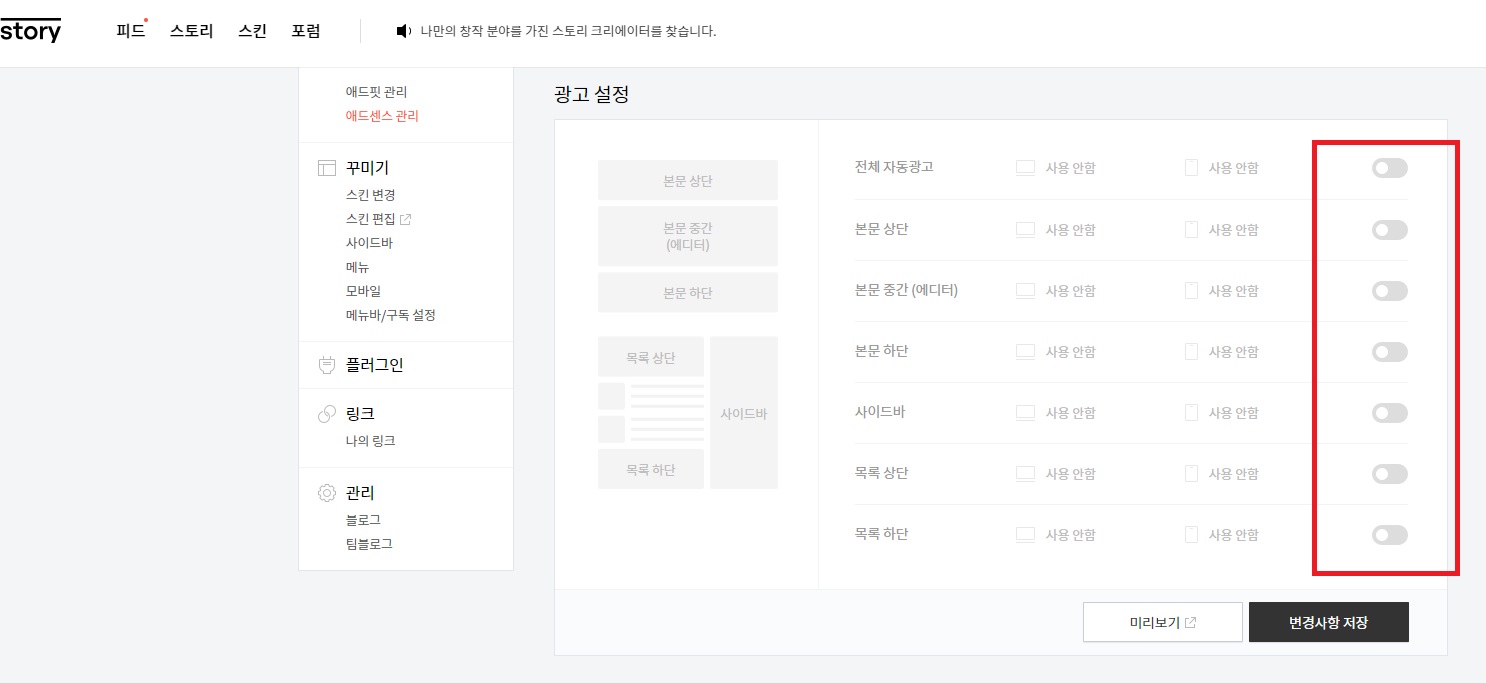
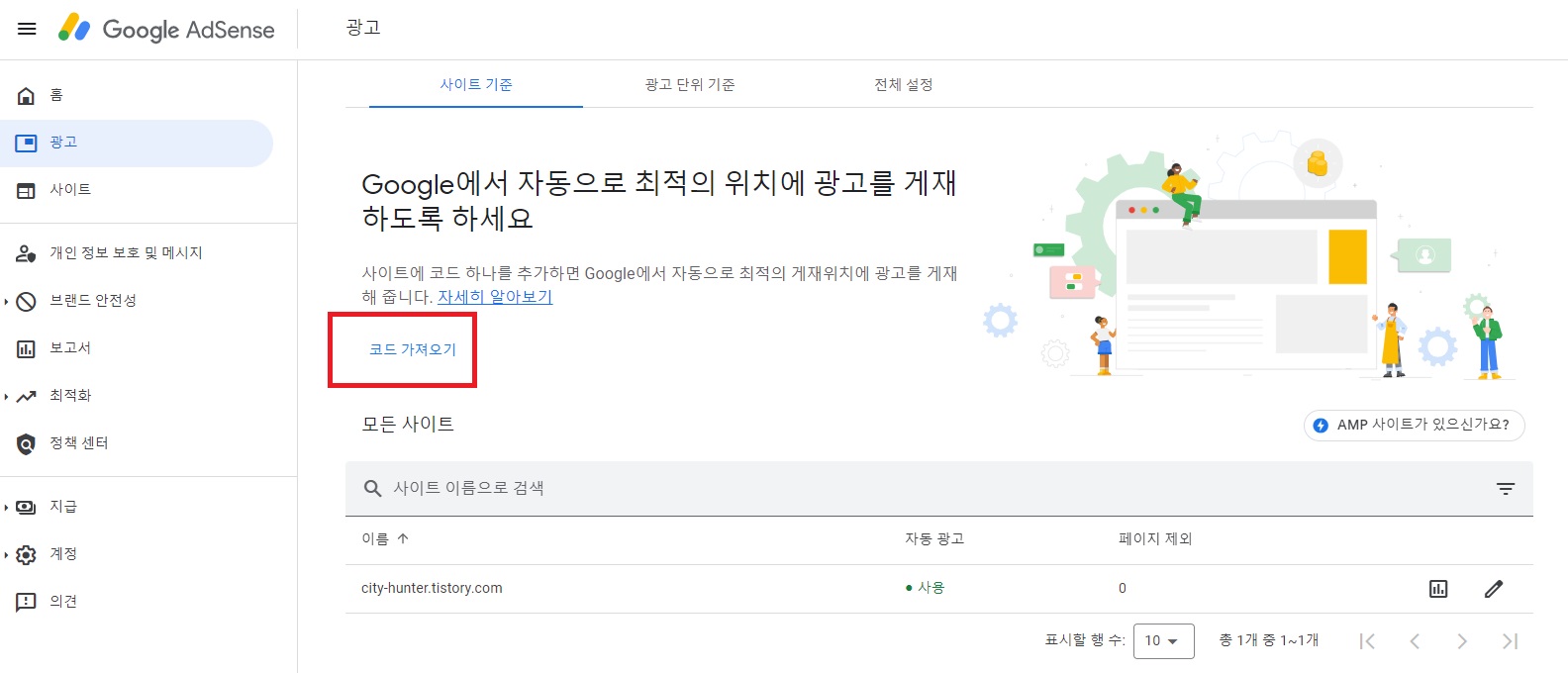
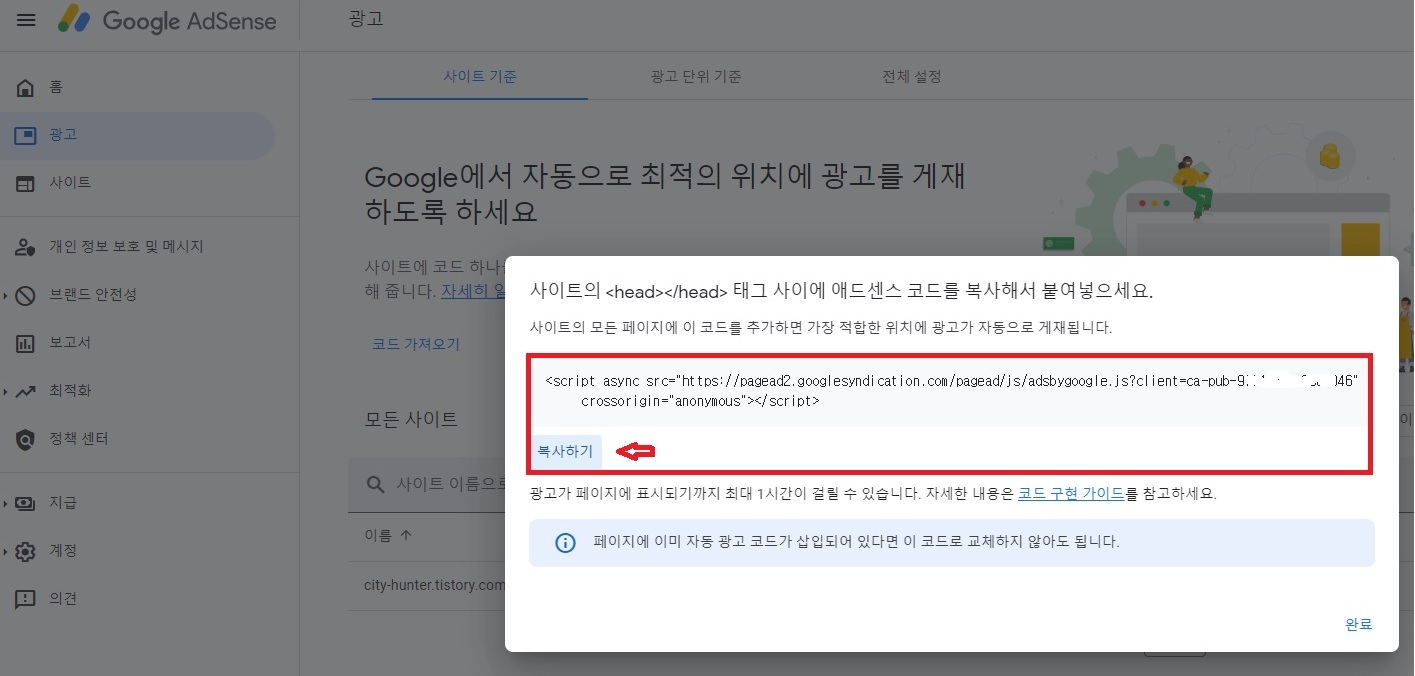
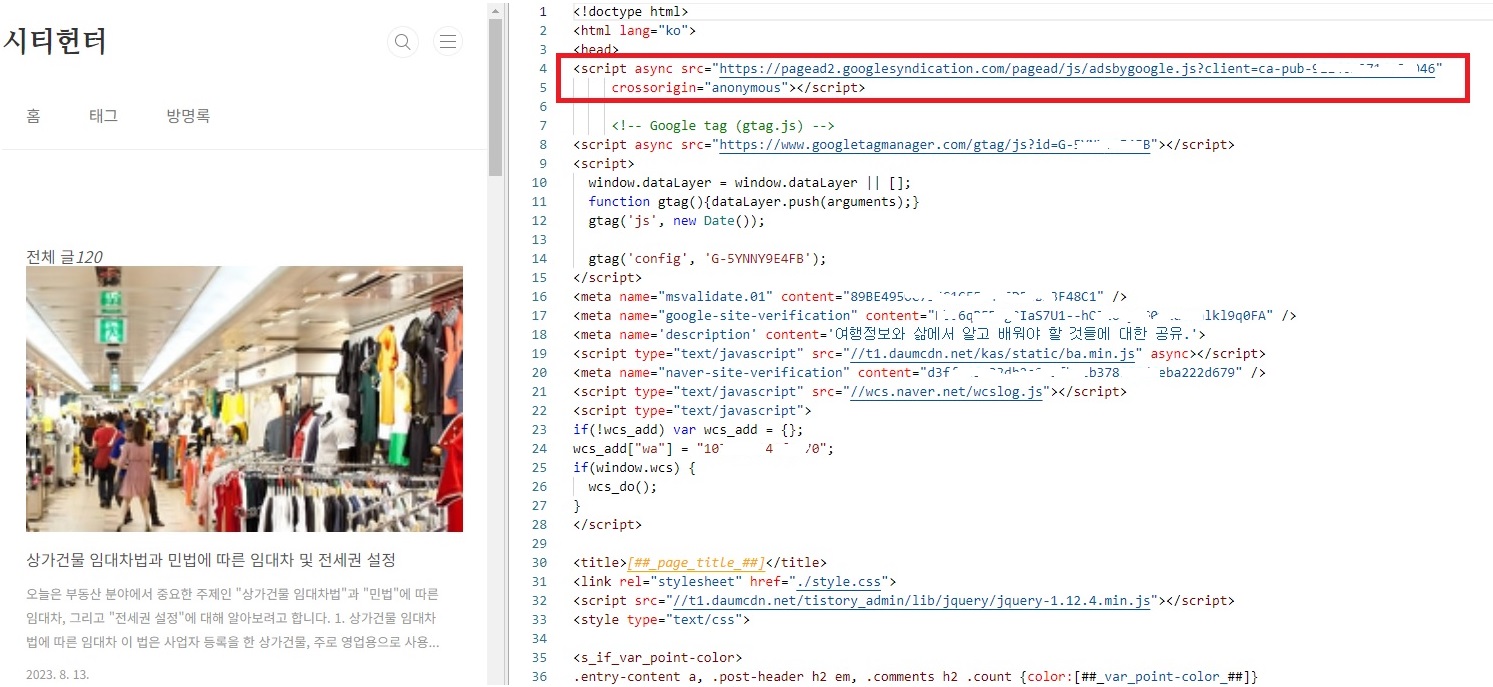
기술적인 부분은 아니며 최근 경험을 토대로 재구성한 것입니다. 같은 현상으로 고민하시는 분들께 도움이 되었으면 합니다. 감사합니다.
'지식&생활' 카테고리의 다른 글
| 코로나19 팬데믹 이후 변화와 전망 (56) | 2023.10.06 |
|---|---|
| 어린이집 종류와 영유아 보육법 (80) | 2023.09.21 |
| 금융상품과 관련법령 알아보기 (45) | 2023.09.17 |
| 상가건물 임대차법과 민법에 따른 임대차 및 전세권 설정 (117) | 2023.08.13 |
| 공인중개사 역할과 중개업무 (66) | 2023.08.11 |




댓글